E-Mail jest niezbędnym środkiem komunikacji i może być frustrujące, gdy musisz przełączać się między różnymi kontami. Google Mail oferuje wygodną możliwość odbierania innych adresów e-mail i komunikowania się w imieniu tych adresów. To nie tylko ułatwia zarządzanie, ale także zapewnia, że nie przegapisz żadnych ważnych wiadomości.
Najważniejsze wnioski
- Możesz zintegrować wiele adresów e-mail w Google Mail.
- Możesz wysyłać e-maile w imieniu innych adresów.
- Google Mail automatycznie przejmuje wiele ustawień technicznych, szczególnie dla popularnych dostawców e-mail.
Krok po kroku instrukcja
Aby dodać swój adres GMX do Google Mail i zarządzać e-mailami, postępuj zgodnie z tymi krokami:
Na początku musisz otworzyć Google Mail i przejść do ustawień. Aby to zrobić, kliknij ikonę zębatki w prawym górnym rogu i wybierz "Pokaż wszystkie ustawienia". Tutaj znajdziesz wszystkie opcje, które potrzebujesz do dostosowania swojego konta.
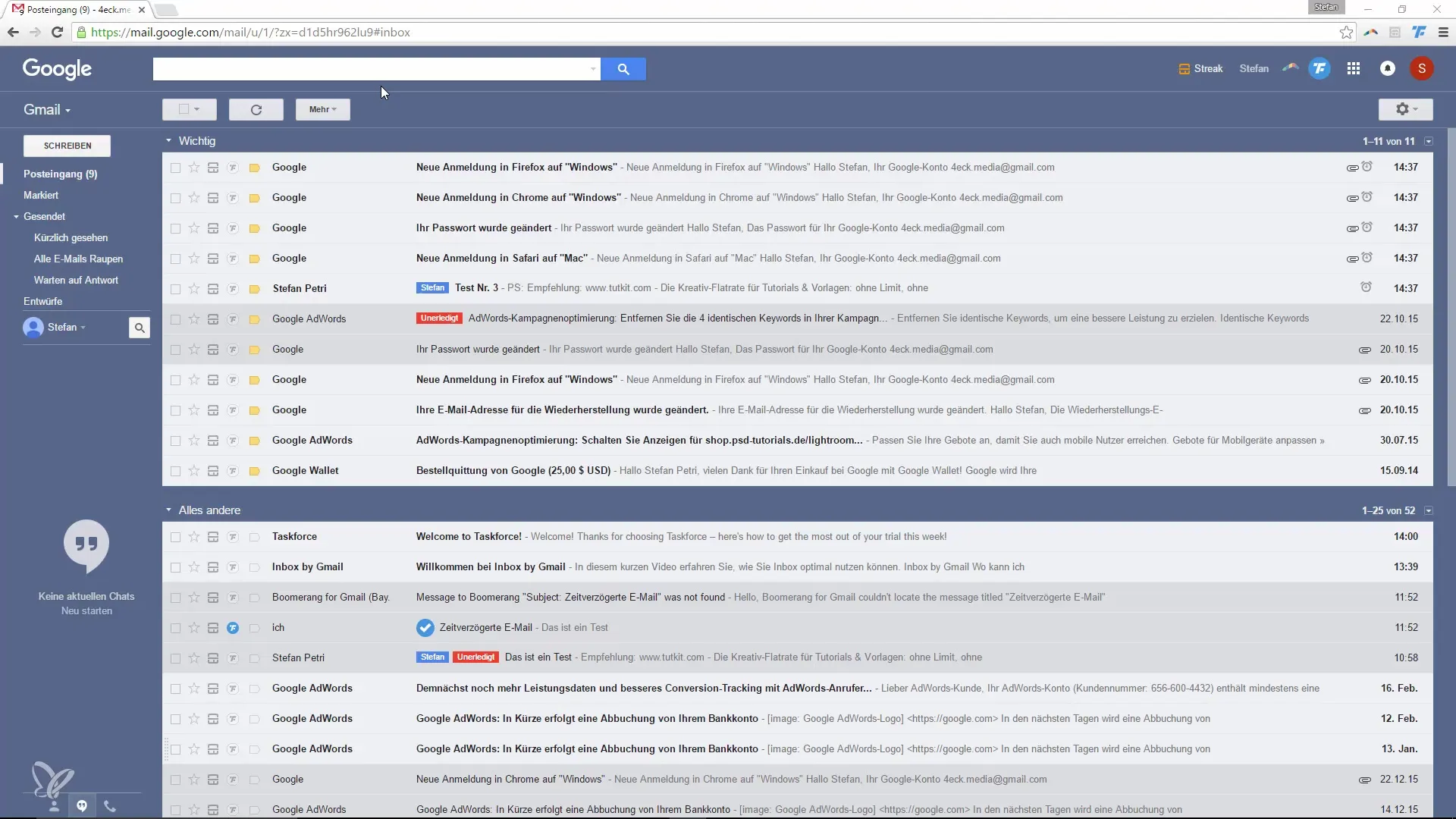
Możesz znaleźć sekcję "Konta i import", w którym znajdują się wszystkie ważne ustawienia. Tutaj masz możliwość dodawania i zarządzania różnymi kontami e-mail.
Aby dodać swój adres GMX, kliknij "Odbierz e-maile z innych kont". Otworzy to nowe okno, w którym możesz wpisać adres e-mail, który chcesz dodać. Po prostu wpisz swój stary adres e-mail.
Następny krok to podanie swojego imienia, które będzie wyświetlane podczas wysyłania e-maili. Google Mail zazwyczaj automatycznie zajmuje się odpowiednimi ustawieniami serwera, zwłaszcza gdy chodzi o większych dostawców, takich jak GMX. Oznacza to, że nie musisz się tym martwić.
Po wpisaniu swojego adresu e-mail i imienia musisz wprowadzić hasło do konta. Tutaj są również opcje dotyczące tego, jak chcesz zarządzać swoimi e-mailami – np. czy powinny pozostać na starym serwerze, czy jak powinny być klasyfikowane w Google Mail.
Możesz również określić, że e-maile od konkretnego nadawcy otrzymają etykietę. To pomoże Ci zachować porządek, gdy na przykład odbierasz zarówno służbowe, jak i prywatne e-maile.
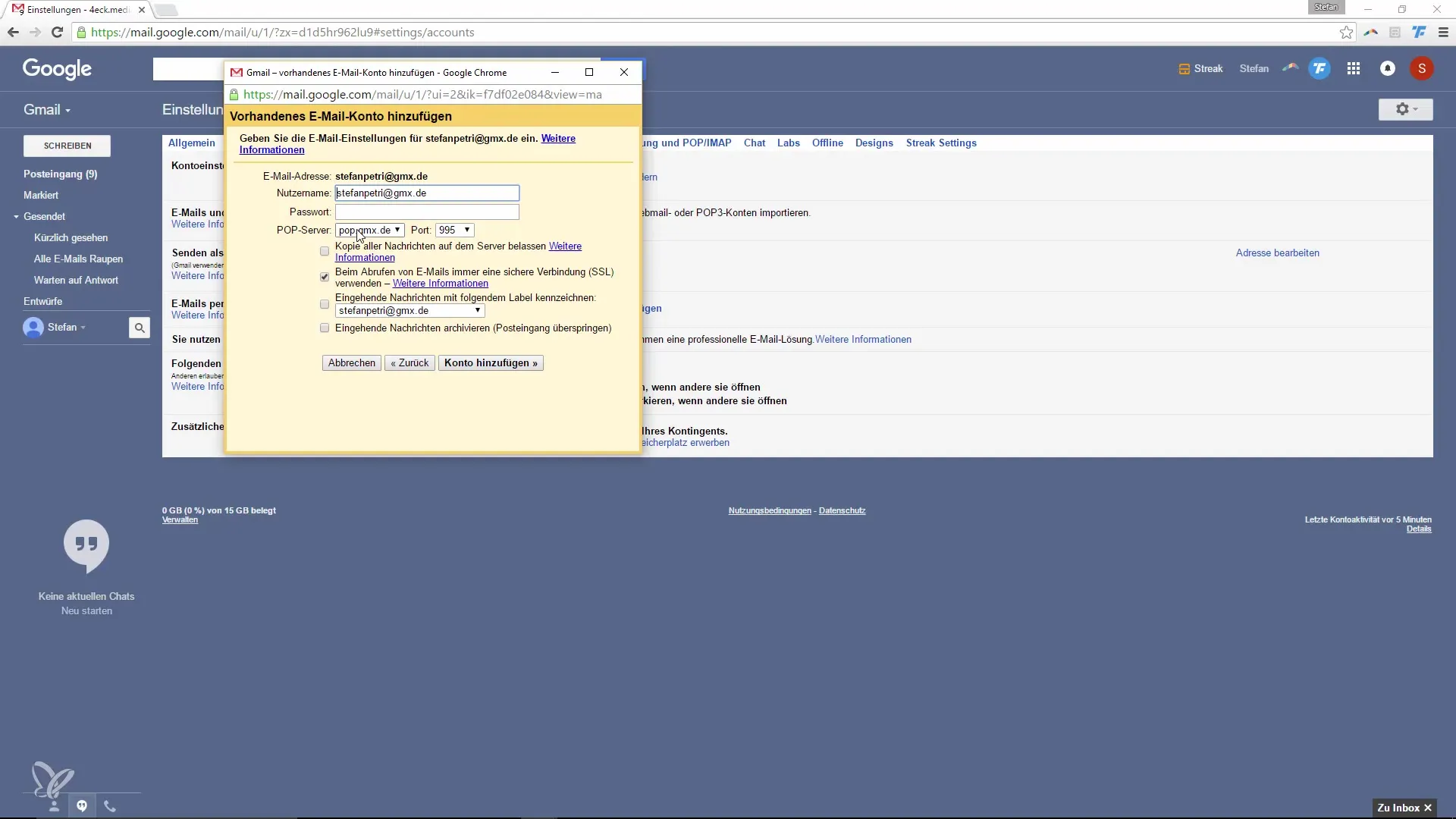
Jeśli chcesz również wysyłać e-maile z nowego adresu, aktywuj odpowiednią opcję. Następnie otrzymasz e-mail potwierdzający, aby upewnić się, że masz dostęp do tego adresu. Kliknij link w e-mailu, aby zakończyć proces.
Teraz możesz wysyłać e-maile bezpośrednio ze swojego adresu GMX, nie musząc nigdy odwiedzać samej platformy. Google Mail regularnie sprawdza e-maile i pokazuje Ci nawet, kiedy ostatni raz zostały odebrane.
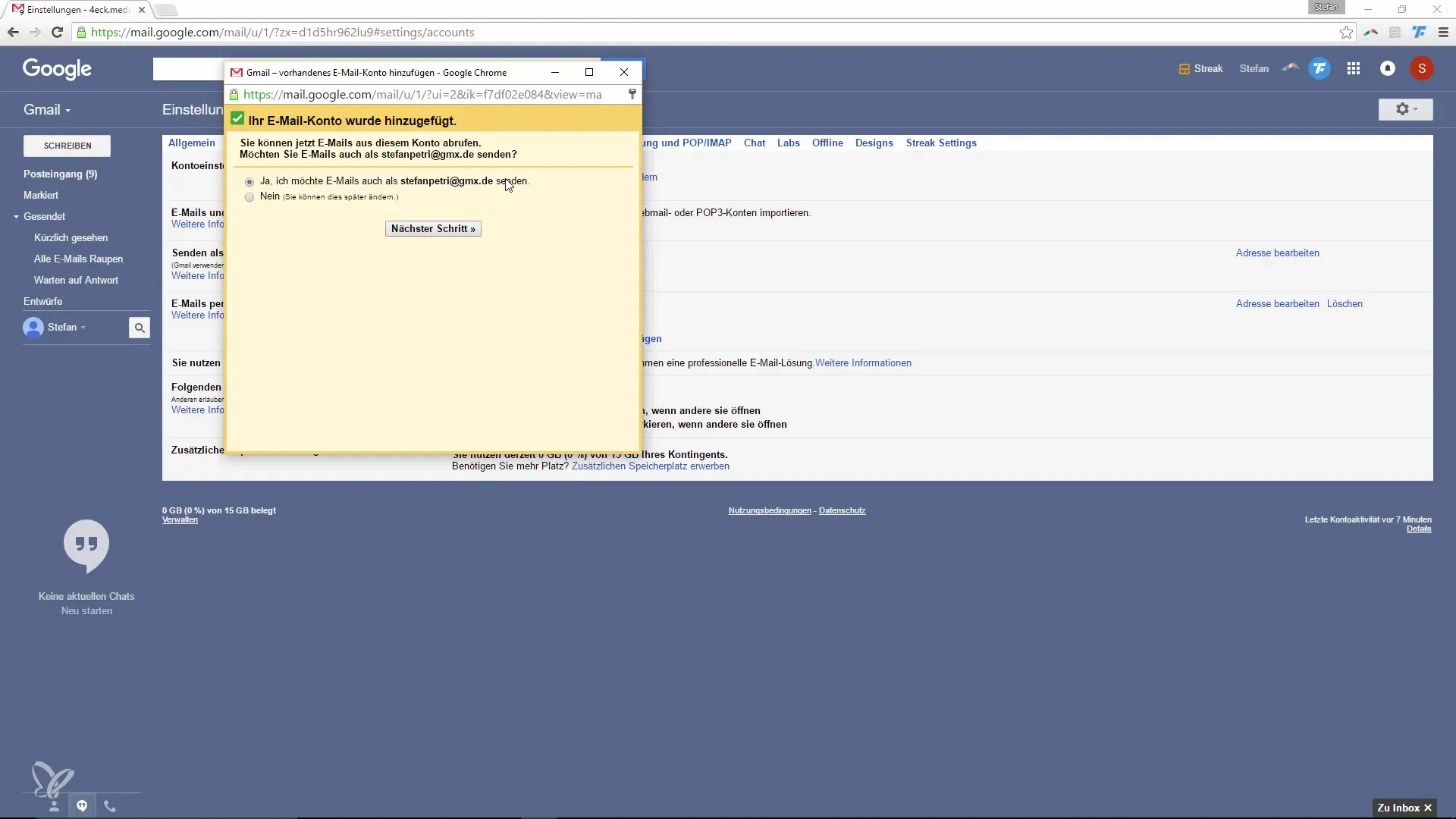
Jeśli chcesz teraz wysłać nowy e-mail, możesz wybrać, z którego adresu ma być wysyłana wiadomość. Po prostu wybierz żądany adres w polu nadawcy i napisz wiadomość.
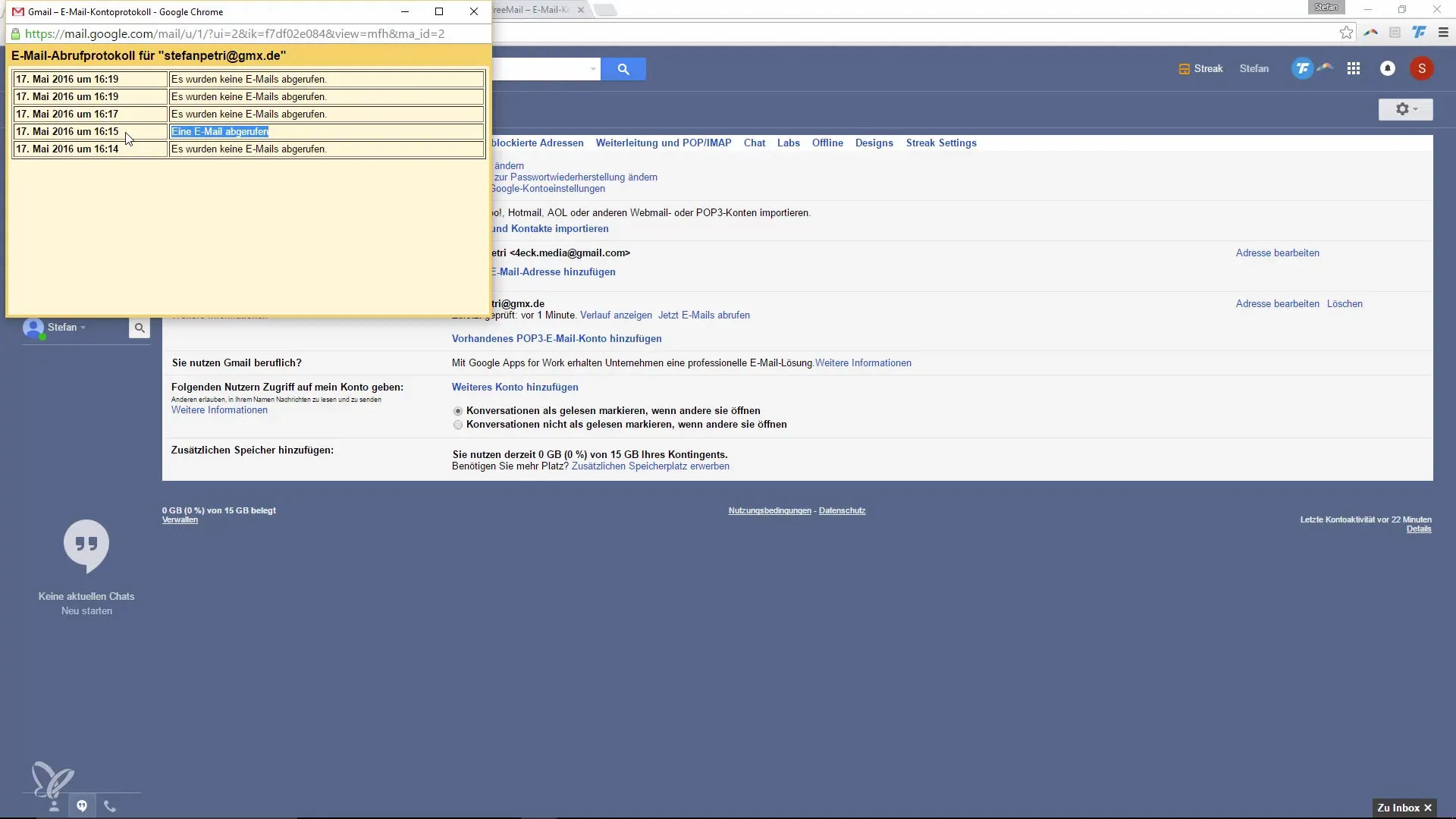
Masz także możliwość ustawienia różnych podpisów dla różnych adresów e-mail. To jest szczególnie przydatne, gdy zarządzasz na przykład osobistym i służbowym adresem.
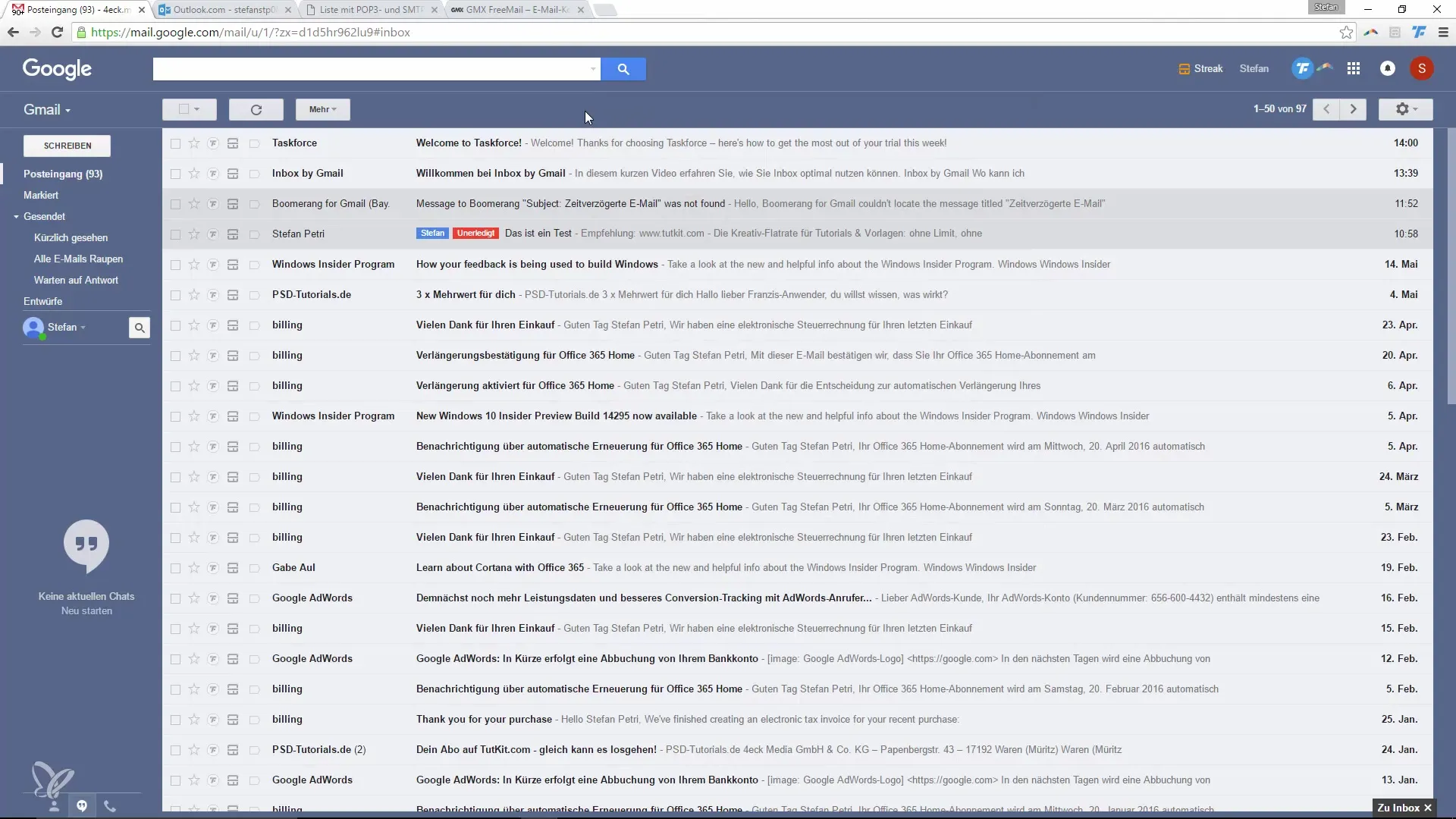
Dzięki temu możesz efektywnie pracować z wieloma kontami e-mailowymi i wykorzystać wszystkie korzyści, jakie oferuje Google Mail. Pozostajesz zorganizowany i nie przegapisz żadnych ważnych wiadomości.
Podsumowanie – Instrukcja zarządzania wieloma adresami e-mail przez Google Mail
W tej instrukcji nauczyłeś się, jak integrować inne adresy e-mail w Google Mail, odbierać e-maile i komunikować się w imieniu tych adresów. Kroki są proste i pozwalają na efektywne zarządzanie e-mailami, co oszczędza czas i wysiłek.
Najczęściej zadawane pytania
Jak dodaję adres e-mail do Google Mail?Przejdź do ustawień, wybierz „Konta i import”, a następnie kliknij „Odbierz e-maile z innych kont”.
Czy Google Mail zajmuje się ustawieniami serwera?Tak, Google Mail przejmuje niezbędne ustawienia dla popularnych dostawców e-mail, takich jak GMX.
Czy mogę wysyłać e-maile w imieniu innego adresu?Tak, możesz wysyłać e-maile w imieniu dodanego adresu e-mail, ale musisz kliknąć link potwierdzający w e-mailu.
Jak często Google Mail odbiera moje stare e-maile?Google Mail regularnie sprawdza Twoje stare e-maile, abyś nie przegapił nowych wiadomości.
Czy mogę ustawić różne podpisy dla różnych adresów?Tak, możesz ustawić różne podpisy dla każdego adresu e-mail.


